2020 JEEP COMPASS volant
[x] Cancel search: volantPage 245 of 376

243(Pokračování)
Použití tažného oka
Vozidlo je vybaveno tažným okem, které lze
použít k odtažení nepojízdného vozidla.
Při použití tažného oka dodržujte důsledně
pokyny uvedené v částech „Použití tažného
oka“ a „Tažení nepojízdného vozidla“ této
kapitoly.Tažné oko
Upozornění k použití tažného oka
Výstražný štítek tažného oka
VAROVÁNÍ!
Tažné oko smí být používáno pouze pro
silniční nouzové situace. Používejte jej
s odpovídajícím zařízením v souladu
s pravidly silničního provozu (pevná tyč)
pro manévrování s vozidlem v rámcipřípravy na přepravu prostřednictvím
odtahového vozidla.
Tažné oko nesmí být používáno pro
odtažení vozidla ze silnice nebo tam,
kde se vyskytují překážky.
Nepoužívejte tažná oka k tažení přívěsu
nebo k odtahu po silnici.
Nepoužívejte tažné oko k vyproštění
uvíznutého vozidla. Viz kapitola
„Vyproštění uvíznutého vozidla“, kde
jsou uvedeny podrobnější informace.
Viz kapitola „Tažení nepojízdného
vozidla“, kde jsou uvedeny podrobnější
pokyny. Při nedodržení těchto pokynů
může dojít k poškození vozidla.
VAROVÁNÍ! (Pokračováni) UPOZORNĚNÍ!
Při tažení pomocí tažných ok odstupte od
vozidla.
Nepoužívejte řetěz s tažným okem.
Řetězy se mohou přetrhnout a způsobit
vážné nebo smrtelné zranění.
Nepoužívejte tažné popruhy s tažným
okem. Tažné popruhy mohou prasknout
nebo se uvolnit a způsobit vážné nebo
smrtelné zranění.
Při nedodržení pokynů pro správné
použití vlečného oka může dojít
k poškození součástí a následně k vážnému nebo smrtelnému zranění.
Když je vozidlo taženo, systémy posilo -
vače brzd a řízení nebudou fungovat.
Proto bude při ovládání brzdového pedálu
a volantu nutné použít větší sílu. Při odta -
hování nepoužívejte pružná lana
a vyvarujte se rázových pohybů. Při odta -
hování vozidla nestartujte motor. Před
utažením kroužku důkladně vyčistěte
závitové pouzdro. Před tažením vozidla se
ujistěte, že je kroužek zcela zašroubovaný
do pouzdra.
20_MP_UG_CZ_EU_t.book Page 243
Page 309 of 376

307
Hlasové textové odpovědi (není
kompatibilní se zařízením iPhone®)
Jakmile se systém Uconnect spáruje
s kompatibilním mobilním zařízením, systém
může oznámit novou příchozí textovou zprávu
a přečíst ji přes audiosystém vozidla. Můžete
odpovědět pomocí funkce rozpoznávání
hlasu, výběrem nebo vyslovením některé 18
předem definovaných zpráv.
Postup:
1. Stiskněte tlačítko rozpoznávání hlasu nebo tlačítko telefonu na volantu a počkejte
na pípnutí, poté vyslovte „Reply“ (Odpo -
vědět). Systém Uconnect poskytne následu -
jící výzvu: „Please say the message you
would like to send“ (Vyslovte prosím zprávu,
kterou chcete odeslat).
2. Vyčkejte na pípnutí a vyslovte jednu z předem definovaných zpráv. (Pokud si
nejste jisti, můžete vyslovit slovo „List“
(Seznam).) Systém Uconnect přečte
povolené předem definované zprávy.
3. Jakmile uslyšíte zprávu, kterou chcete odeslat, můžete přerušit seznam pokynů
stiskem tlačítka Uconnect Phone
a vyslovením fráze. Systém Uconnect
potvrdí zprávu jejím přečtením. 4. Stiskněte tlačítko Phone (Telefon)
a vyslovte „Send“ (Odeslat).
*Používejte pouze uvedené číslování, jinak
by systém nemusel zprávu správně převést.
POZNÁMKA:
Funkce „Voice Text Reply“ (Hlasové textové
odpovědi) a „Voice Texting“ (Hlasové textové
zprávy) vyžadují kompatibilní mobilní zařízení
s podporou profilu Bluetooth® Message Access
Profile (MAP). Zařízení iPhone® a některé další
chytré telefony aktuálně nepodporují profil Blue-
tooth® MAP. Kompatibilitu zařízení zjistíte na
webu driveuconnect.eu nebo u autorizovaného
dealera.
PŘEDEM DEFINOVANÉ HLASOVÉ TEXTOVÉ ODPOVĚDI
Yes. (Ano.) Stuck in tra
-
ffic. (Jsem
v dopravní zácpě.) See you
later. (Na
shledanou.)
No. (Ne.) Start without
me.
(Začněte
beze mne.) I'll be late.
(Zpozdím se.)
Okay
(V pořádku) Where are
you? (Kde jste?) I will be <5,
10, 15, 20,
25, 30, 45,
60>* minu -
tes late.
(Zpozdím se
o <5, 10, 15, 20, 25, 30, 45, 60>* minut.)
Call me.
(Zavolejte mi.) Are you
there yet? (Už jste tam?)
I'll call you
later. (Zavo -
lám později.) I need direc
-
tions.
(Potřebuji pokyny.) See you in
<5, 10, 15, 20, 25, 30, 45, 60>*
minutes.
(Uvidíme se za <5, 10,
15, 20, 25,
30, 45, 60>* minut.)
I'm on my
way. (Jsem na cestě.) Can't talk
right now. (Teď
nemůžu mluvit.)
I’m lost.
(Ztratil(a)
jsem se.) Thanks.
(Děkuji.)
PŘEDEM DEFINOVANÉ HLASOVÉ TEXTOVÉ ODPOVĚDI
20_MP_UG_CZ_EU_t.book Page 307
Page 310 of 376

MULTIMÉDIA
308
Siri® Eyes Free – pokud je součástí
výbavy
Asistent Siri umožňuje pomocí hlasu
odesílat textové zprávy, vybírat média,
uskutečňovat telefonní hovory a další.
Funkce Siri používá přirozený jazyk
k pochopení toho, co máte na mysli,
a odpovídá za účelem potvrzení vašich
požadavků. Systém je navržen tak, aby vám
asistent Siri pomáhal plnit praktické úkoly,
zatímco se můžete věnovat řízení a mít ruce
na volantu
Pro aktivaci Siri stiskněte, podržte a poté
uvolněte tlačítko rozpoznávání hlasu
systému Uconnect (VR) na volantu. Jakmile
uslyšíte dvojité pípnutí, můžete Siri požádat
o přehrání hudby a podcastů, navigaci nacestě, čtení textových zpráv a mnoho
dalších užitečných věcí.SYSTÉM UCONNECT 4 SE 7"
DISPLEJEM
Systém Uconnect 4 – přehled
Zobrazení rádia v systému Uconnect 4
s 7" displejem
POZNÁMKA:
Snímky obrazovky systému Uconnect slouží
pouze k ilustračním účelům a nemusí
zobrazovat software vašeho vozidla. Nastavení času
1. Je-li vaše vozidlo vybaveno systémem
Uconnect 4, zapněte jednotku a dotykem
aktivujte zobrazení času v horní části obra -
zovky. Stiskněte možnost „Yes“ (Ano).
2. Pokud se čas nezobrazuje v horní části obrazovky, stiskněte „Settings“ (Nasta -
vení) na dotykové obrazovce. Na obra -
zovce Settings (Nastavení) stiskněte
tlačítko Clock & Date (Hodiny a datum)
a tuto volbu zaškrtněte nebo její zaškrt -
nutí zrušte.
3. Stisknutím „+“ nebo „–“ vedle položek „Set Time Hours“ (Nastavit hodinu)
a „Set Time Minutes“ (Nastavit minuty)
proveďte nastavení času.
4. Nejsou-li tyto funkce dostupné, zrušte zaškrtnutí políčka „Sync Time“
(Synchronizovat čas).
5. Stisknutím „X“ uložíte provedená nasta -
vení a opustíte obrazovku nastavení
hodin.
VAROVÁNÍ!
K dotykové obrazovce NEUPEVŇUJTE
žádný předmět, aby se dotyková
obrazovka nepoškodila.
20_MP_UG_CZ_EU_t.book Page 308
Page 313 of 376
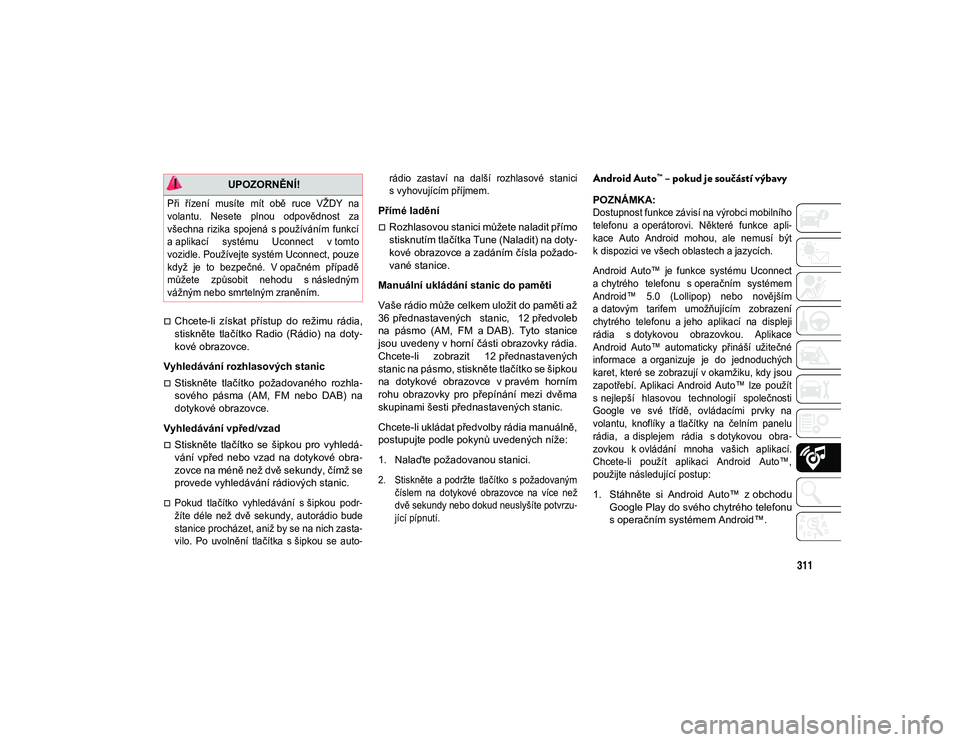
311
Chcete-li získat přístup do režimu rádia,
stiskněte tlačítko Radio (Rádio) na doty-
kové obrazovce.
Vyhledávání rozhlasových stanic
Stiskněte tlačítko požadovaného rozhla -
sového pásma (AM, FM nebo DAB) na
dotykové obrazovce.
Vyhledávání vpřed/vzad
Stiskněte tlačítko se šipkou pro vyhledá -
vání vpřed nebo vzad na dotykové obra -
zovce na méně než dvě sekundy, čímž se
provede vyhledávání rádiových stanic.
Pokud tlačítko vyhledávání s šipkou podr -
žíte déle než dvě sekundy, autorádio bude
stanice procházet, aniž by se na nich zasta -
vilo. Po uvolnění tlačítka s šipkou se auto -rádio zastaví na další rozhlasové stanici
s vyhovujícím příjmem.
Přímé ladění
Rozhlasovou stanici můžete naladit přímo
stisknutím tlačítka Tune (Naladit) na doty-
kové obrazovce a zadáním čísla požado -
vané stanice.
Manuální ukládání stanic do paměti
Vaše rádio může celkem uložit do paměti až
36 přednastavených stanic, 12 předvoleb
na pásmo (AM, FM a DAB). Tyto stanice
jsou uvedeny v horní části obrazovky rádia.
Chcete-li zobrazit 12 přednastavených
stanic na pásmo, stiskněte tlačítko se šipkou
na dotykové obrazovce v pravém horním
rohu obrazovky pro přepínání mezi dvěma
skupinami šesti přednastavených stanic.
Chcete-li ukládat předvolby rádia manuálně,
postupujte podle pokynů uvedených níže:
1. Nalaďte požadovanou stanici.
2. Stiskněte a podržte tlačítko s požadovaným číslem na dotykové obrazovce na více než
dvě sekundy nebo dokud neuslyšíte potvrzu -
jící pípnutí.
Android Auto™ – pokud je součástí výbavy
POZNÁMKA:
Dostupnost funkce závisí na výrobci mobilního
telefonu a operátorovi. Některé funkce apli -
kace Auto Android mohou, ale nemusí být
k dispozici ve všech oblastech a jazycích.
Android Auto™ je funkce systému Uconnect
a chytrého telefonu s operačním systémem
Android™ 5.0 (Lollipop) nebo novějším
a datovým tarifem umožňujícím zobrazení
chytrého telefonu a jeho aplikací na displeji
rádia s dotykovou obrazovkou. Aplikace
Android Auto™ automaticky přináší užitečné
informace a organizuje je do jednoduchých
karet, které se zobrazují v okamžiku, kdy jsou
zapotřebí. Aplikaci Android Auto™ lze použít
s nejlepší hlasovou technologií společnosti
Google ve své třídě, ovládacími prvky na
volantu, knoflíky a tlačítky na čelním panelu
rádia, a displejem rádia s dotykovou obra -
zovkou k ovládání mnoha vašich aplikací.
Chcete-li použít aplikaci Android Auto™,
použijte následující postup:
1. Stáhněte si Android Auto™ z obchodu Google Play do svého chytrého telefonu
s operačním systémem Android™.
UPOZORNĚNÍ!
Při řízení musíte mít obě ruce VŽDY na
volantu. Nesete plnou odpovědnost za
všechna rizika spojená s používáním funkcí
a aplikací systému Uconnect v tomto
vozidle. Používejte systém Uconnect, pouze
když je to bezpečné. V opačném případě
můžete způsobit nehodu s následným
vážným nebo smrtelným zraněním.
20_MP_UG_CZ_EU_t.book Page 311
Page 316 of 376
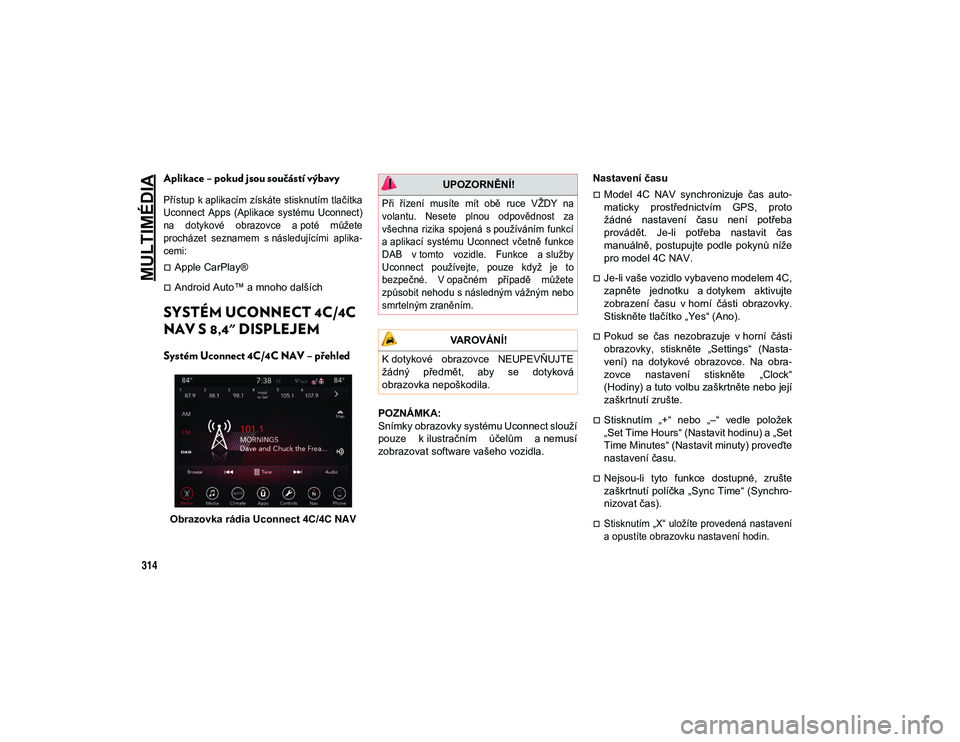
MULTIMÉDIA
314
Aplikace – pokud jsou součástí výbavy
Přístup k aplikacím získáte stisknutím tlačítka
Uconnect Apps (Aplikace systému Uconnect)
na dotykové obrazovce a poté můžete
procházet seznamem s následujícími aplika-
cemi:
Apple CarPlay®
Android Auto™ a mnoho dalších
SYSTÉM UCONNECT 4C/4C
NAV S 8,4" DISPLEJEM
Systém Uconnect 4C/4C NAV – přehled
Obrazovka rádia Uconnect 4C/4C NAVPOZNÁMKA:
Snímky obrazovky systému Uconnect slouží
pouze k ilustračním účelům a nemusí
zobrazovat software vašeho vozidla. Nastavení času
Model 4C NAV synchronizuje čas auto
-
maticky prostřednictvím GPS, proto
žádné nastavení času není potřeba
provádět. Je-li potřeba nastavit čas
manuálně, postupujte podle pokynů níže
pro model 4C NAV.
Je-li vaše vozidlo vybaveno modelem 4C,
zapněte jednotku a dotykem aktivujte
zobrazení času v horní části obrazovky.
Stiskněte tlačítko „Yes“ (Ano).
Pokud se čas nezobrazuje v horní části
obrazovky, stiskněte „Settings“ (Nasta -
vení) na dotykové obrazovce. Na obra -
zovce nastavení stiskněte „Clock“
(Hodiny) a tuto volbu zaškrtněte nebo její
zaškrtnutí zrušte.
Stisknutím „+“ nebo „–“ vedle položek
„Set Time Hours“ (Nastavit hodinu) a „Set
Time Minutes“ (Nastavit minuty) proveďte
nastavení času.
Nejsou-li tyto funkce dostupné, zrušte
zaškrtnutí políčka „Sync Time“ (Synchro -
nizovat čas).
Stisknutím „X“ uložíte provedená nastavení
a opustíte obrazovku nastavení hodin.
UPOZORNĚNÍ!
Při řízení musíte mít obě ruce VŽDY na
volantu. Nesete plnou odpovědnost za
všechna rizika spojená s používáním funkcí
a aplikací systému Uconnect včetně funkce
DAB v tomto vozidle. Funkce a služby
Uconnect používejte, pouze když je to
bezpečné. V opačném případě můžete
způsobit nehodu s následným vážným nebo
smrtelným zraněním.
VAROVÁNÍ!
K dotykové obrazovce NEUPEVŇUJTE
žádný předmět, aby se dotyková
obrazovka nepoškodila.
20_MP_UG_CZ_EU_t.book Page 314
Page 318 of 376
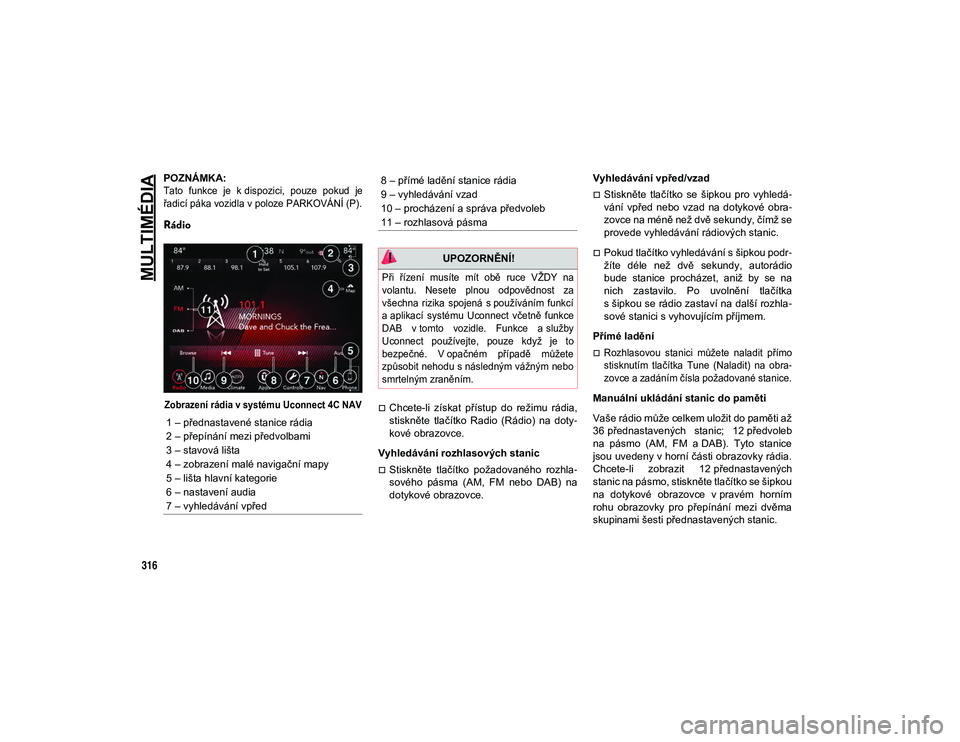
MULTIMÉDIA
316
POZNÁMKA:
Tato funkce je k dispozici, pouze pokud je
řadicí páka vozidla v poloze PARKOVÁNÍ (P).
Rádio
Zobrazení rádia v systému Uconnect 4C NAV
Chcete-li získat přístup do režimu rádia,
stiskněte tlačítko Radio (Rádio) na doty-
kové obrazovce.
Vyhledávání rozhlasových stanic
Stiskněte tlačítko požadovaného rozhla -
sového pásma (AM, FM nebo DAB) na
dotykové obrazovce. Vyhledávání vpřed/vzad
Stiskněte tlačítko se šipkou pro vyhledá
-
vání vpřed nebo vzad na dotykové obra -
zovce na méně než dvě sekundy, čímž se
provede vyhledávání rádiových stanic.
Pokud tlačítko vyhledávání s šipkou podr -
žíte déle než dvě sekundy, autorádio
bude stanice procházet, aniž by se na
nich zastavilo. Po uvolnění tlačítka
s šipkou se rádio zastaví na další rozhla -
sové stanici s vyhovujícím příjmem.
Přímé ladění
Rozhlasovou stanici můžete naladit přímo
stisknutím tlačítka Tune (Naladit) na obra -
zovce a zadáním čísla požadované stanice.
Manuální ukládání stanic do paměti
Vaše rádio může celkem uložit do paměti až
36 přednastavených stanic; 12 předvoleb
na pásmo (AM, FM a DAB). Tyto stanice
jsou uvedeny v horní části obrazovky rádia.
Chcete-li zobrazit 12 přednastavených
stanic na pásmo, stiskněte tlačítko se šipkou
na dotykové obrazovce v pravém horním
rohu obrazovky pro přepínání mezi dvěma
skupinami šesti přednastavených stanic.
1 – přednastavené stanice rádia
2 – přepínání mezi předvolbami
3 – stavová lišta
4 – zobrazení malé navigační mapy
5 – lišta hlavní kategorie
6 – nastavení audia
7 – vyhledávání vpřed
8 – přímé ladění stanice rádia
9 – vyhledávání vzad
10 – procházení a správa předvoleb
11 – rozhlasová pásma
UPOZORNĚNÍ!
Při řízení musíte mít obě ruce VŽDY na
volantu. Nesete plnou odpovědnost za
všechna rizika spojená s používáním funkcí
a aplikací systému Uconnect včetně funkce
DAB v tomto vozidle. Funkce a služby
Uconnect používejte, pouze když je to
bezpečné. V opačném případě můžete
způsobit nehodu s následným vážným nebo
smrtelným zraněním.
20_MP_UG_CZ_EU_t.book Page 316
Page 319 of 376

317
Chcete-li ukládat předvolby rádia manuálně,
postupujte podle pokynů uvedených níže:
1. Nalaďte požadovanou stanici.
2. Stiskněte a podržte tlačítko s požadovanýmčíslem na dotykové obrazovce na více než
dvě sekundy nebo dokud neuslyšíte potvrzu -
jící pípnutí.
Android Auto™ – pokud je součástí výbavy
POZNÁMKA:
Dostupnost funkce závisí na výrobci mobilního
telefonu a operátorovi. Některé funkce apli -
kace Android Auto™ mohou, ale nemusí být
k dispozici ve všech oblastech a jazycích.
Android Auto™ je funkce systému Uconnect
a chytrého telefonu s operačním systémem
Android™ 5.0 (Lollipop) nebo novějším
a datovým tarifem umožňujícím zobrazení
chytrého telefonu a jeho aplikací na displeji
rádia s dotykovou obrazovkou. Aplikace
Android Auto™ automaticky přináší užitečné
informace a organizuje je do jednoduchých
karet, které se zobrazují v okamžiku, kdy jsou
zapotřebí. Aplikaci Android Auto™ lze použít s nejlepší hlasovou technologií společnosti
Google ve své třídě, ovládacími prvky na
volantu, knoflíky a tlačítky na čelním panelu
rádia, a displejem rádia s dotykovou obra
-
zovkou k ovládání mnoha vašich aplikací.
Pokud chcete používat aplikaci Android
Auto™, postupujte podle těchto kroků:
1. Stáhněte si Android Auto™ z obchodu Google Play do svého chytrého telefonu
s operačním systémem Android™.
2. Připojte chytrý telefon Android™ do jednoho z portů USB ve vozidle. Pokud
jste si nestáhli aplikaci Android Auto™ do
chytrého telefonu před prvním připojením
zařízení, aplikace se začne stahovat.
POZNÁMKA:
Je nutné použít kabel USB, který jste obdr -
želi s telefonem, jiné kabely nemusí
fungovat správným způsobem.
Telefon může před použitím aplikace
Android Auto™ požádat o schválení použití. Android Auto™
3. Jakmile aplikace Android Auto™ naváže spojení prostřednictvím USB, aplikace
Android Auto™ se připojí také přes Blue -
tooth®. Systém zobrazí domovskou obra -
zovku aplikace Android Auto™. Aplikace
Android Auto™ se automaticky spouští.
Pokud ne, podívejte se do dodatku
k návodu k obsluze systému Uconnect, kde je uveden postup aktivace funkce
„AutoShow“ (Automatické zobrazení).
Můžete ji spustit také stisknutím možnosti
Android Auto™ v nabídce „Apps“ (Apli -
kace). Pokud aplikaci Android Auto™
používáte často, můžete ji přesunout na
panel nabídek v dolní části dotykové obra -
zovky. Stiskněte tlačítko Apps (Aplikace)
20_MP_UG_CZ_EU_t.book Page 317
Page 320 of 376
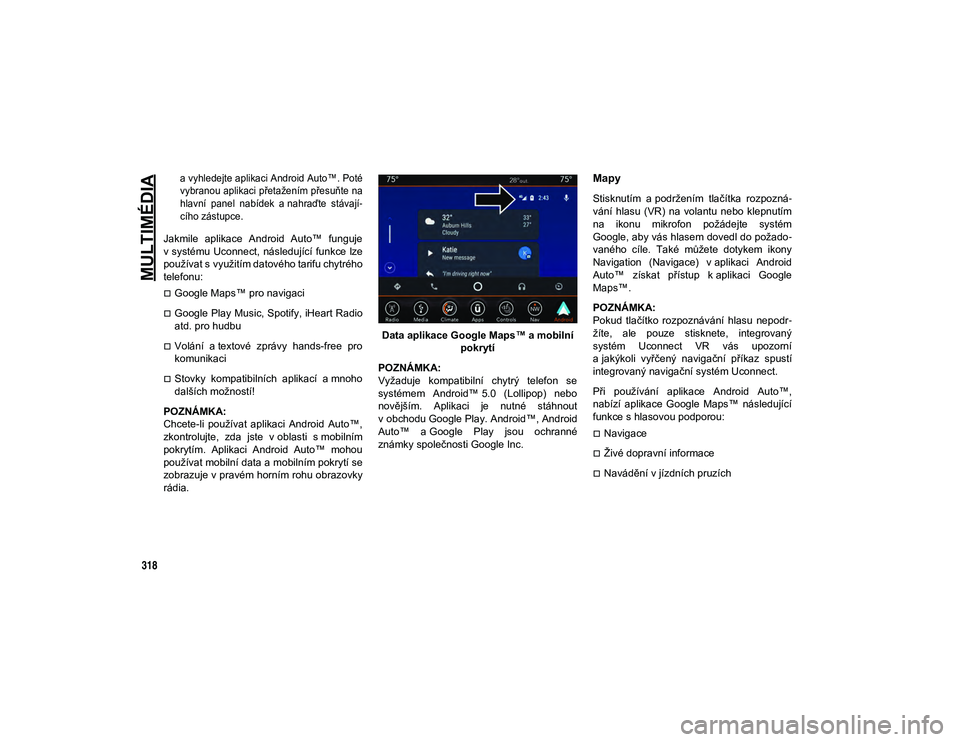
MULTIMÉDIA
318
a vyhledejte aplikaci Android Auto™. Poté
vybranou aplikaci přetažením přesuňte na
hlavní panel nabídek a nahraďte stávají-
cího zástupce.
Jakmile aplikace Android Auto™ funguje
v systému Uconnect, následující funkce lze
používat s využitím datového tarifu chytrého
telefonu:
Google Maps™ pro navigaci
Google Play Music, Spotify, iHeart Radio
atd. pro hudbu
Volání a textové zprávy hands-free pro
komunikaci
Stovky kompatibilních aplikací a mnoho
dalších možností!
POZNÁMKA:
Chcete-li používat aplikaci Android Auto™,
zkontrolujte, zda jste v oblasti s mobilním
pokrytím. Aplikaci Android Auto™ mohou
používat mobilní data a mobilním pokrytí se
zobrazuje v pravém horním rohu obrazovky
rádia. Data aplikace Google Maps™ a mobilní
pokrytí
POZNÁMKA:
Vyžaduje kompatibilní chytrý telefon se
systémem Android™ 5.0 (Lollipop) nebo
novějším. Aplikaci je nutné stáhnout
v obchodu Google Play. Android™, Android
Auto™ a Google Play jsou ochranné
známky společnosti Google Inc.
Mapy
Stisknutím a podržením tlačítka rozpozná -
vání hlasu (VR) na volantu nebo klepnutím
na ikonu mikrofon požádejte systém
Google, aby vás hlasem dovedl do požado -
vaného cíle. Také můžete dotykem ikony
Navigation (Navigace) v aplikaci Android
Auto™ získat přístup k aplikaci Google
Maps™.
POZNÁMKA:
Pokud tlačítko rozpoznávání hlasu nepodr -
žíte, ale pouze stisknete, integrovaný
systém Uconnect VR vás upozorní
a jakýkoli vyřčený navigační příkaz spustí
integrovaný navigační systém Uconnect.
Při používání aplikace Android Auto™,
nabízí aplikace Google Maps™ následující
funkce s hlasovou podporou:
Navigace
Živé dopravní informace
Navádění v jízdních pruzích
20_MP_UG_CZ_EU_t.book Page 318